Prenesite datoteke na druga računala s dijeljenjem u blizini u sustavu Windows 10 1803

Slično Appleovoj značajci AirDrop, Windows 10 1803 ima funkciju Dijeljenje u blizini koja vam omogućuje bežično slanje datoteka između uređaja.
Microsoftovo novo ažuriranje značajki za Windows 101803 uključuje dobru količinu korisnih novih značajki. Jedan od njih naziva se Dijeljenje u blizini koji vam omogućuje bežični prijenos datoteka i veza na druge uređaje u blizini vašeg računala. Slična je Appleovoj značajci "AirDrop". Opisali smo kako dijeliti veze iz Microsoft Edgea koristeći novu mogućnost dok je Windows 10 April 2018 Update još uvijek bio u pregledu. Sada kada je Windows 10 1803 napokon gotov, ovdje ćemo detaljnije proučiti kako ga koristiti za prijenos datoteka na obližnje uređaje putem Bluetootha ili Wi-Fi-ja.
Omogući dijeljenje u blizini
Kao prvo, na oba uređaja morate imati omogućen Bluetooth. Također vam je potrebna značajka Dijeljenje u blizini. Vi to uspijevate tako što ćete krenuti prema Postavke> Sustav> Razmjena iskustava. Tamo možete odabrati od koga ćete dijeliti i primati sadržaj i mapu u kojoj se pohranjuju primljene datoteke.
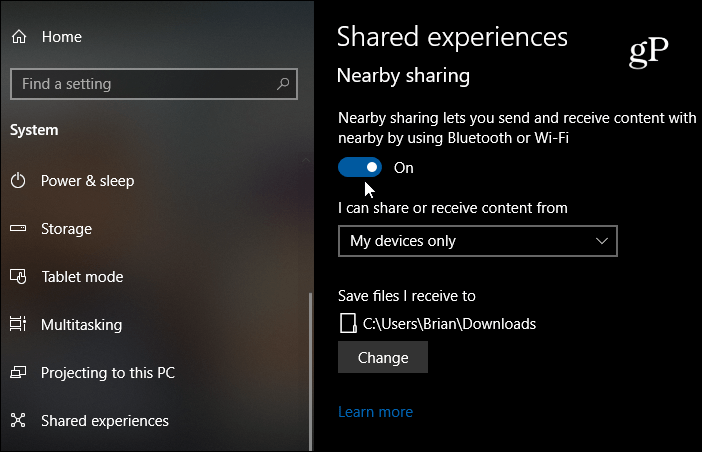
Bilješka: Dijeljenje u blizini, Bluetooth i Wi-Fi možete uključiti ili isključiti putem Akcijskog centra. Pogoditi Windows tipka + A da biste pokrenuli Action Center i kliknite odgovarajući gumb za uključivanje ili isključivanje značajki. Ako ne vidite jedan od gumba, idite na Postavke> Obavijesti i radnje> Dodavanje ili uklanjanje brzih radnji i omogućite gumb koji vam treba.
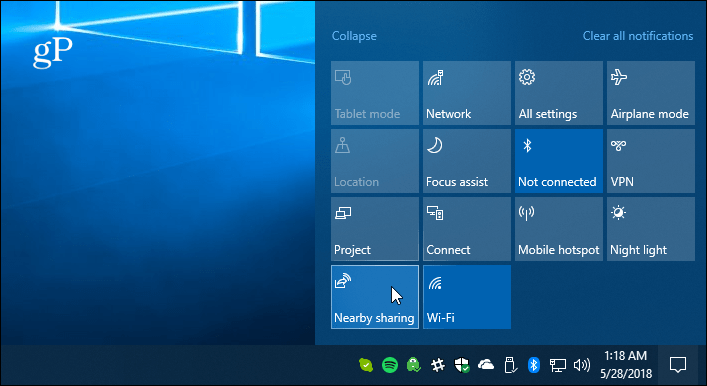
Podijelite datoteku
Otvorite File Explorer i pronađite datoteku koju želitepodijelite s drugim uređajem. Zatim na kartici kliknite karticu Dijeli, a zatim gumb Dijeli. Ili je brža akcija samo desnim klikom na datoteku koju želite i na izborniku odaberite Dijeljenje.
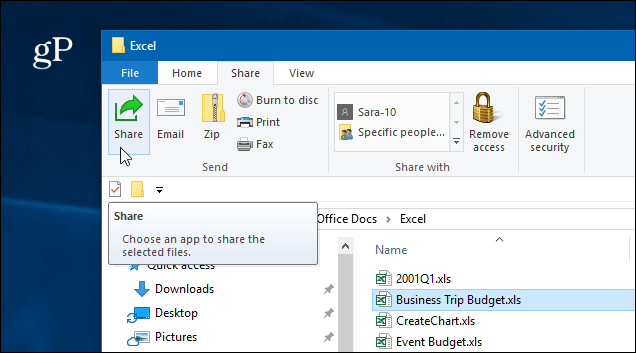
U svakom slučaju, otvorit će se drugi prozor u kojem su navedeni obližnji uređaji, kontakti i druge aplikacije iz kojih možete odabrati za dijeljenje datoteke.
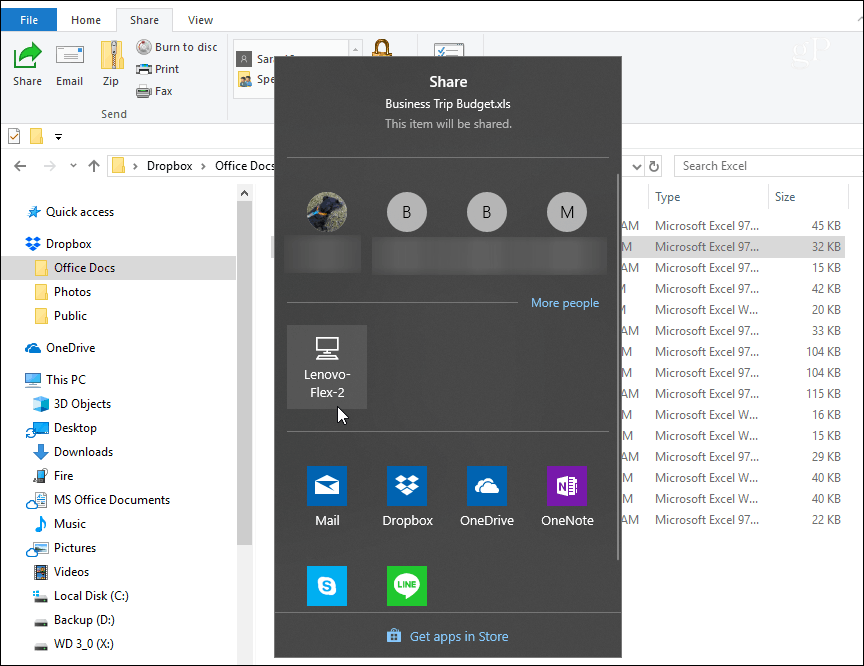
Ako dijelite datoteku, vidjet ćete obavijest da se uređaj kontaktira radi slanja datoteke.
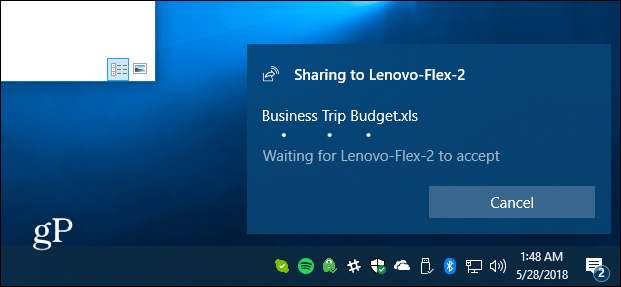
Na drugom će se uređaju pojaviti obavijest,tako da korisnik može prihvatiti ili odbiti prijenos. Ako nema odgovora ili nešto nije ispravno konfigurirano, prijenos će isteći. Datoteku spremljenu u mapi Preuzimanja ili u kojoj ste je postavili pronaći ćete u Dijeljena iskustva u Postavkama.
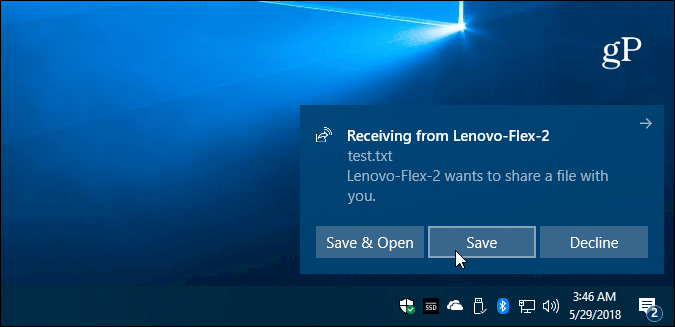
Podijelite fotografiju ili vezu
Slike možete dijeliti putem aplikacije Fotografije iveze putem Microsoft Edgea. Dijeljenje ih slično je u obje aplikacije. Da biste podijelili vezu do web stranice, dođite do te stranice i kliknite ikonu "Dijeli" na alatnoj traci i odaberite računalo na koje ćete poslati vezu. Isto je i s aplikacijom Fotografije. Pronađite sliku koju želite podijeliti, kliknite ikonu Dijeli, a zatim računalo da biste je poslali.
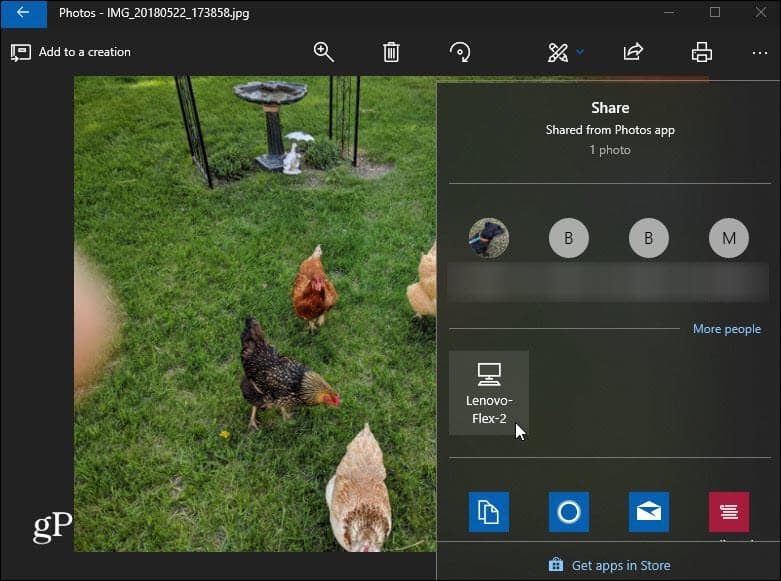
Ovdje treba imati na umu nekoliko stvari. Uređaj s kojim dijelite datoteku mora biti u dometu Bluetootha i treba pokretati Windows 10 1803 ili noviji. Oba stroja trebat će imati Bluetooth 4.0 ili noviji. Također, Dijeljenje u blizini nije dostupno za datoteke u OneDriveu jer već ima svoje iskustvo dijeljenja datoteka.
Ako ne radi, provjerite je li sve postavljenotočno kako je gore objašnjeno ... tj. omogućeno je Near Share na oba uređaja. Također provjerite je li vaš upravljački program za Bluetooth ažuriran. U stvari, za mene sam trebao deinstalirati i ponovo instalirati svoj Bluetooth uređaj na jednom od svojih računala da bih ispravno radio. To upravljate u Upravitelju uređaja.
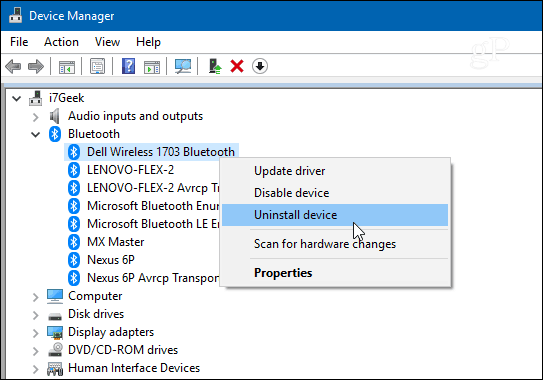
A ovo najbolje odgovara za prijenos dokumenata i drugih malih datoteka. Ako pokušate prenijeti veliku datoteku, to će biti smiješno sporo, a u tom će slučaju upotreba flash pogona biti puno lakša.
Iskustvo dijeljenja datoteka nije savršenojoš uvijek, a Microsoft još uvijek mora razraditi neke probleme u funkciji Dijeljenje u blizini. Ipak, s vremenom bi se trebao poboljšati i vrlo je zgodan kad sve postavite. Isprobajte i javite nam što mislite. Ako ne radi i trebate savjet za rješavanje problema, uskočite u naše forume za Windows 10 za više rasprava.









![Jednostavno dijeljenje ili slanje datoteka s besplatnom uslugom - S4ve.as [Kako]](/images/geek-stuff/easily-share-or-send-files-with-free-service-8211-s4veas-how-to.png)
Ostavite komentar